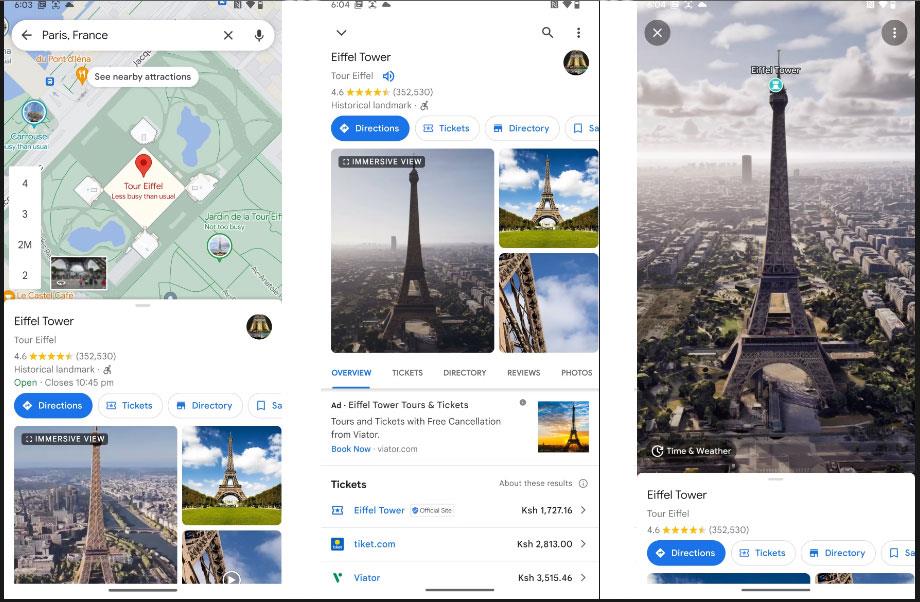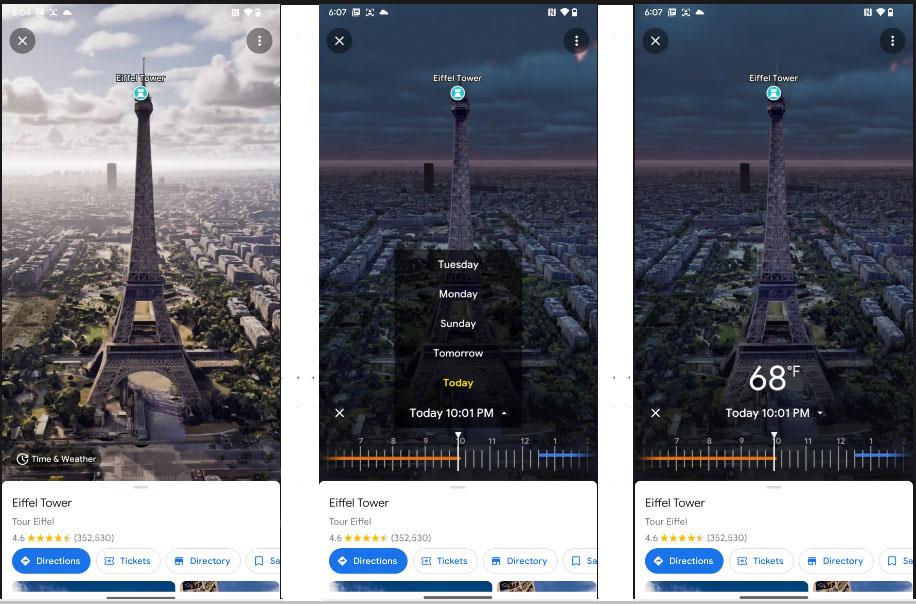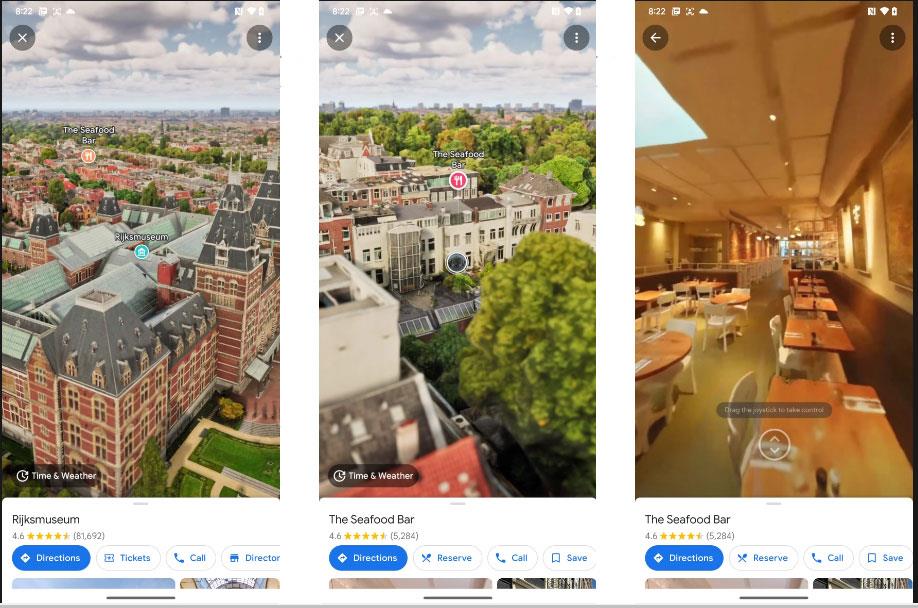Immersive View er eiginleiki Google korta sem hjálpar þér að sjá þrívíddarlíkan af staðsetningu jafnvel áður en þú heimsækir hana í eigin persónu. Þessi eiginleiki notar gervigreind (AI) og tölvusjón til að sameina milljarða loftmynda og Street View mynda til að búa til stafrænt líkan af heiminum.
Google tilkynnti fyrst Immersive View árið 2022 en núna er þessi stilling í boði á mörgum mismunandi stöðum eins og London, New York, Tókýó, San Francisco o.s.frv. Í greininni í dag verður farið yfir hvernig á að nota það. Notaðu Immersive View eiginleikann í Google kortum , ásamt fríðindum þegar þessi eiginleiki er í boði.
Hvernig á að nota Immersive View í Google kortum
Google Maps er talið besta leiðsöguforritið vegna nýstárlegra eiginleika þess. Og með því að bæta við Immersive View geturðu nú athugað umferð, veður, andrúmsloft og birtuskilyrði í beinni út frá ákveðnum tíma og degi. Jafnvel betra, þú getur séð skipulag stað, skoðað inn í staðina og fengið heildarskilning á stærð staðar áður en þú heimsækir.
Frá og með júní 2023 geturðu notað þennan eiginleika í Los Angeles, New York borg, San Francisco, Seattle, Las Vegas, Miami, Amsterdam, Dublin, Flórens, Feneyjum, Berlín, París og Tókýó. Þú getur búist við að fleiri borgir verði studdar í framtíðinni þar sem Google heldur áfram að koma út.
Fylgdu skrefunum hér að neðan til að nota Immersive View á stöðum þar sem eiginleikinn er í boði:
1. Gakktu úr skugga um að þú sért með nýjustu útgáfuna af Google kortum frá Play Store eða App Store. Þessi handbók gildir fyrir bæði Android og iOS tæki.
2. Ræstu Google Maps appið og leitaðu að borg sem styður Immersive View. Til dæmis er París notað í þessari handbók.

Google kortaforritið sýnir staðsetningu Parísar í Frakklandi
3. Pikkaðu á kennileitatáknið á kortinu til að birta nákvæmar upplýsingar fyrir neðan kortið. Til dæmis er Eiffelturninn kennileiti í þessu tilfelli.
4. Fyrir neðan hnappinn Leiðbeiningar, pikkaðu á til að opna flipann Immersive View og pikkaðu aftur á næstu síðu.
5. Bíddu eftir að hleðsluferlinu lýkur og þá geturðu skoðað staðsetninguna með því að stækka eða minnka, pikkaðu einu sinni til að stækka á tiltekinn stað eða pikkaðu tvisvar til að fara á annað svæði á kortinu.
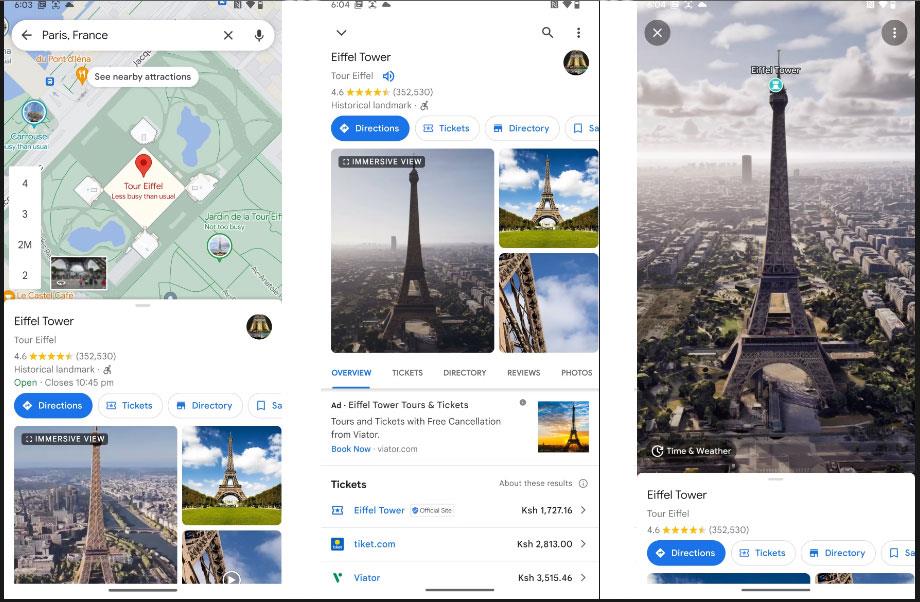
Eiffelturninn í yfirgripsmiklu útsýni
6. Ef þú vilt athuga veðrið á þeim stað, bankaðu á Tími og veður hnappinn á kortinu. Þú færð nákvæmar veðurskilyrði á þeim tíma sem sýndur er og þú getur pikkað á tímann til að velja annan vikudag. Að auki geturðu athugað hvernig veðrið breytist á tilteknum degi með því að renna fingrinum á tímalínuna.
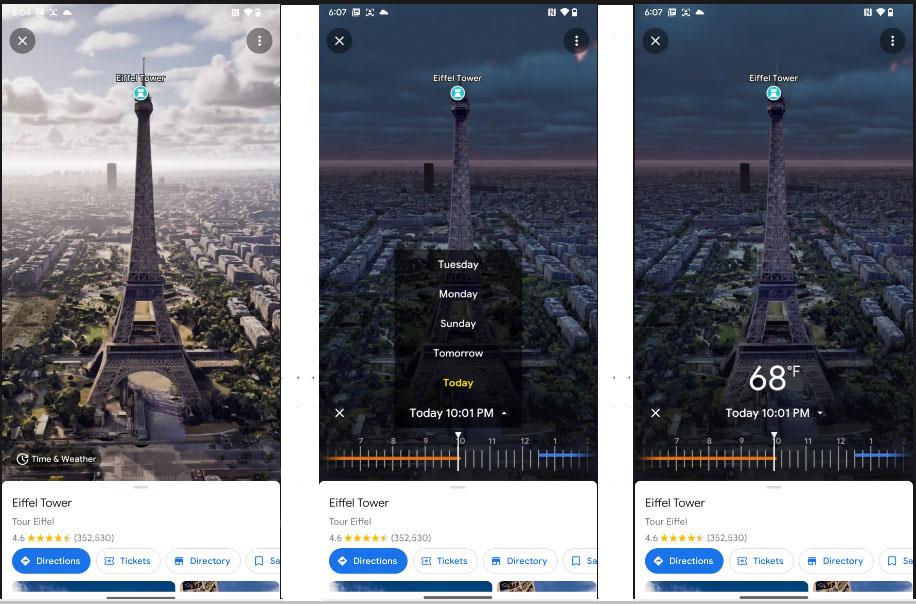
Sjáðu veður og tíma í Eiffelturninum
7. Að auki leyfa sumir staðir þér að líta inn í staði og byggingar. Dæmið mun nota The Seafood Bar í Amsterdam. Eftir að hafa farið inn í Immersive View með því að nota fyrri skref, pikkaðu á táknið fyrir staðinn sem þú vilt sjá inni. Þetta mun þysja inn á nærmynd af byggingunni.
8. Ef staðsetningin leyfir þér að líta inn, verður hringlaga kúla fyrir neðan staðsetningarmerkið sem þú ýttir á fyrir ofan. Þessi kúla má ekki vera með ör inni til að greina hana frá Street View eiginleikanum. Pikkaðu nú á hringlaga bóluna til að þysja inn og sjá inni í byggingunni. Þú getur notað stýripinnann á skjánum til að stjórna hreyfingum þínum.
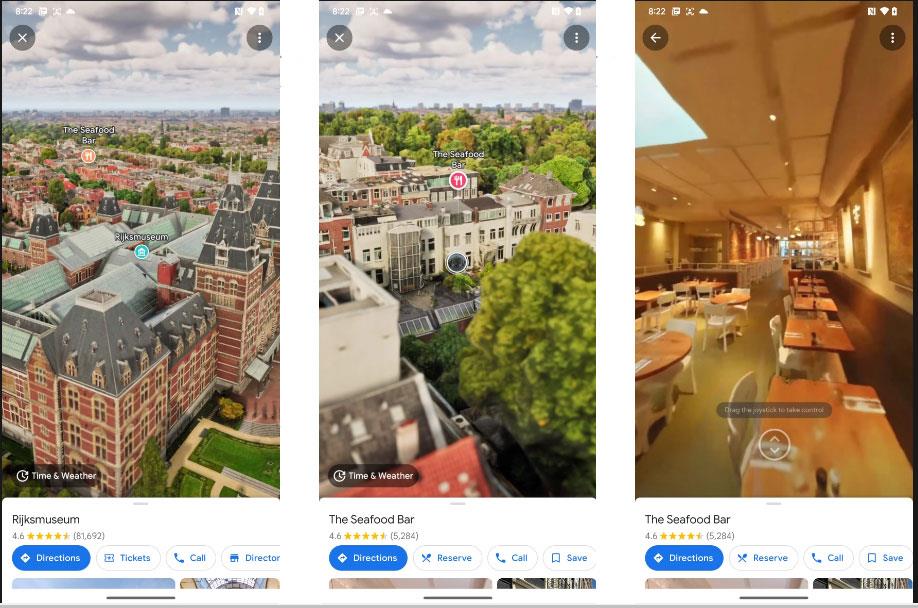
Google Maps app birt inni á sjávarréttaveitingastaðnum